Tôi yêu thích Windows 11 vì những cải tiến vượt trội, nhưng đôi khi hệ điều hành này vẫn có một số “tính cách” và hạn chế nhất định, khiến trải nghiệm sử dụng chưa thực sự hoàn hảo. May mắn thay, cộng đồng phát triển đã tạo ra nhiều ứng dụng tuyệt vời giúp khắc phục những nhược điểm này, đồng thời nâng cao đáng kể trải nghiệm tổng thể cho người dùng.
Với vai trò là một chuyên gia tại thuthuatmobile.net, tôi đã tổng hợp danh sách 9 ứng dụng miễn phí, được chứng minh là cực kỳ hữu ích trong việc biến Windows 11 của bạn trở nên hiệu quả và cá nhân hóa hơn. Hãy cùng khám phá!
9. EarTrumpet
Tôi không thích bộ trộn âm lượng tích hợp sẵn của Windows vì nó yêu cầu nhiều lần nhấp để truy cập và rất khó để giữ nó luôn mở (nó sẽ tự đóng khi bạn nhấp vào nơi khác). EarTrumpet cho phép bạn đặt biểu tượng loa vào khay hệ thống, từ đó bạn có thể truy cập các điều khiển âm lượng cho các ứng dụng khác nhau chỉ với một lần nhấp.
Điều tôi đặc biệt yêu thích ở EarTrumpet là giao diện của nó hoàn toàn phù hợp với ngôn ngữ thiết kế của Windows 11, trong khi vẫn cung cấp khả năng kiểm soát chi tiết hơn đối với âm lượng của từng chương trình riêng lẻ. Đây là một công cụ đơn giản nhưng mang lại hiệu quả lớn.
Tải xuống: EarTrumpet (Miễn phí)
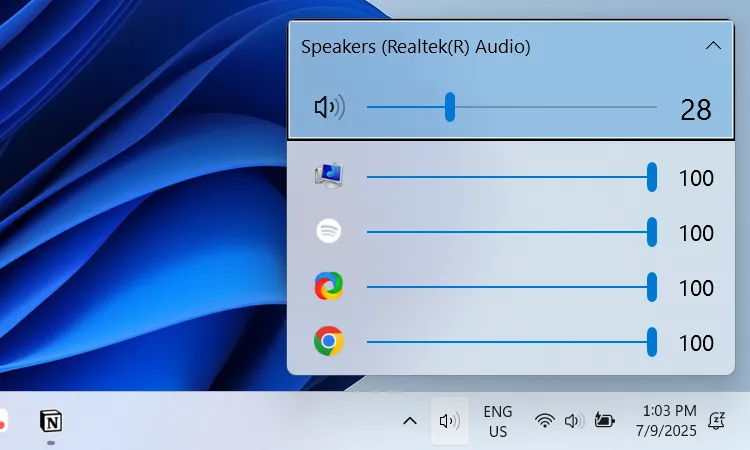 Giao diện ứng dụng EarTrumpet trên Windows 11 giúp quản lý âm lượng chi tiết.
Giao diện ứng dụng EarTrumpet trên Windows 11 giúp quản lý âm lượng chi tiết.
8. Everything
Tôi đánh giá cao chức năng tìm kiếm tích hợp sẵn của Windows, cho phép tôi tìm thấy những gì mình cần mà không phải điều hướng qua nhiều menu. Tuy nhiên, tại sao nó lại chậm và ngốn tài nguyên đến vậy? Để khắc phục vấn đề này, tôi đã cài đặt Everything – một tiện ích tìm kiếm tệp và thư mục cực kỳ nhanh chóng, mang lại tốc độ vượt trội so với Windows Search mặc định.
Điều làm cho Everything nhanh hơn công cụ tìm kiếm mặc định là nó chỉ lập chỉ mục tên tệp và tên thư mục, chứ không phải nội dung, siêu dữ liệu hoặc các thuộc tính khác. Cách tiếp cận tinh gọn này không chỉ giúp việc tìm kiếm gần như tức thì mà còn cho phép nó xây dựng và cập nhật cơ sở dữ liệu nhanh chóng hơn rất nhiều.
Tải xuống: Everything (Miễn phí)
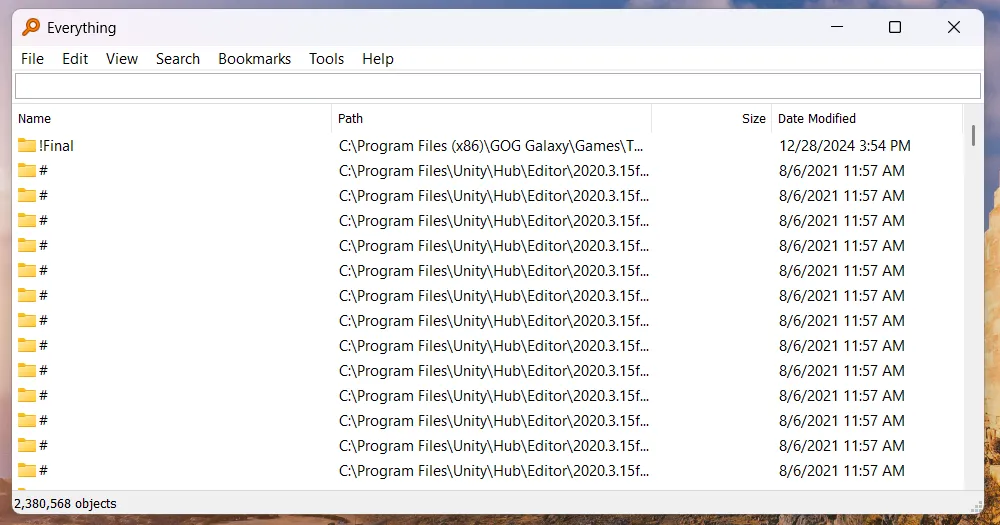 Ứng dụng Everything hiển thị kết quả tìm kiếm file và thư mục siêu tốc trên Windows.
Ứng dụng Everything hiển thị kết quả tìm kiếm file và thư mục siêu tốc trên Windows.
7. Auto Dark Mode
Tôi có thói quen chuyển đổi giữa chế độ sáng và tối vào những thời điểm cụ thể trong ngày. Cụ thể, chế độ tối rất tiện lợi trong điều kiện thiếu sáng vào ban đêm, còn chế độ sáng lại phù hợp hơn khi trời sáng. Vì Windows thiếu chức năng chuyển đổi chủ đề tự động, Auto Dark Mode chính là ứng dụng hoàn hảo để giải quyết vấn đề này.
Với Auto Dark Mode, tôi có thể tạo lịch trình chuyển đổi chủ đề phù hợp với nhu cầu của mình. Tôi không còn phải điều hướng đến cài đặt cá nhân hóa của Windows để thực hiện việc này thủ công mỗi khi muốn chuyển đổi nữa. Sự tiện lợi mà nó mang lại thực sự đáng giá.
Tải xuống: Auto Dark Mode (Miễn phí)
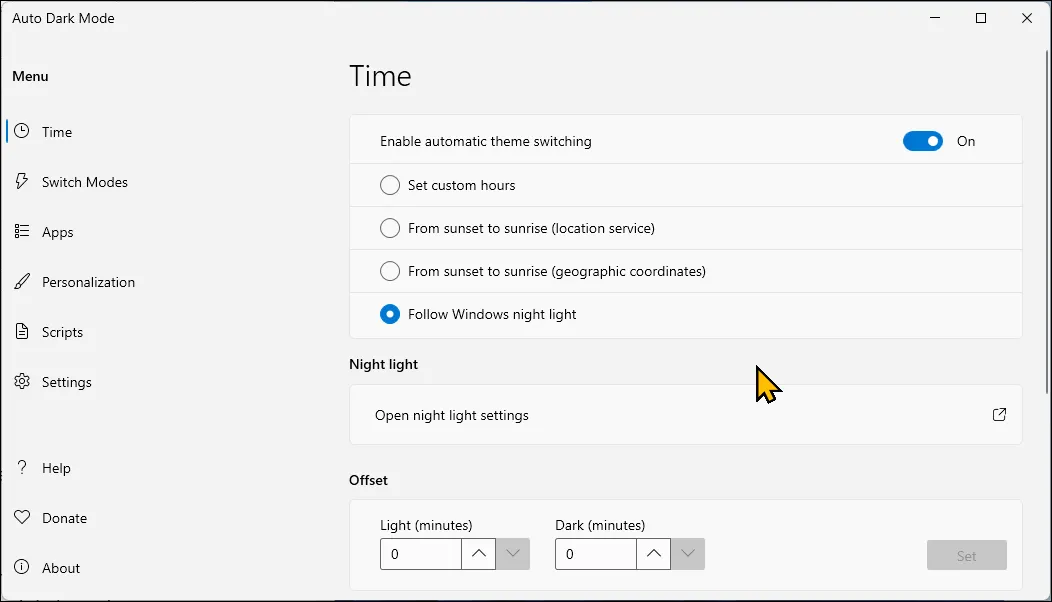 Giao diện cài đặt Auto Dark Mode trên Windows 11 cho phép lên lịch chuyển đổi chủ đề tự động.
Giao diện cài đặt Auto Dark Mode trên Windows 11 cho phép lên lịch chuyển đổi chủ đề tự động.
6. ShareX
ShareX là một công cụ chụp, ghi và chia sẻ màn hình tiên tiến dành cho Windows. Là một người thường xuyên chụp ảnh màn hình và ghi lại video màn hình, tôi thấy rằng ShareX thú vị hơn nhiều khi sử dụng so với Snipping Tool tích hợp sẵn của Windows.
Đây là một bước tiến lớn nhờ các khả năng chỉnh sửa hình ảnh tích hợp, phím nóng có thể tùy chỉnh, nhiều phương pháp chụp khác nhau và khả năng tải lên liền mạch tới hàng chục dịch vụ (như Imgur và Dropbox). Dù bạn cần chụp ảnh tĩnh hay ghi lại một chuỗi thao tác, ShareX đều đáp ứng một cách chuyên nghiệp.
Tải xuống: ShareX (Miễn phí)
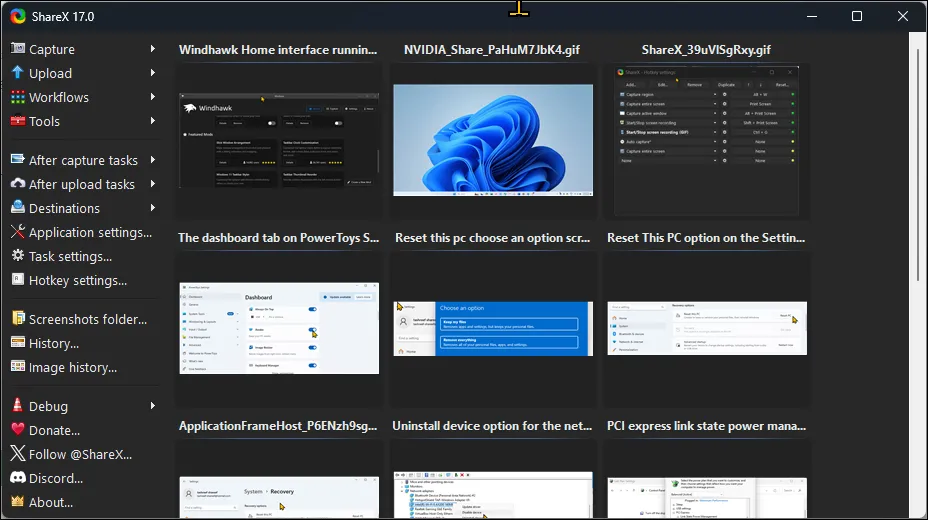 Giao diện người dùng của ShareX trên Windows 11 với nhiều tùy chọn chụp và ghi màn hình.
Giao diện người dùng của ShareX trên Windows 11 với nhiều tùy chọn chụp và ghi màn hình.
5. Revo Uninstaller
Khi bạn gỡ cài đặt một chương trình, đôi khi nó có thể để lại các “mảnh vỡ” còn sót lại như tệp, thư mục và các mục trong registry. Những mục không mong muốn này có thể làm lãng phí không gian đĩa quý giá, làm chậm hệ thống, gây lỗi và thậm chí có thể gây ra lỗ hổng bảo mật/quyền riêng tư. Revo Uninstaller không chỉ loại bỏ các chương trình không mong muốn mà còn quét và xóa kỹ lưỡng mọi phần còn sót lại.
Nếu bạn sẵn sàng chi trả cho phiên bản trả phí, bắt đầu từ 24.95 USD/năm cho mỗi PC, Revo Uninstaller sẽ giúp bạn buộc gỡ cài đặt các chương trình khi trình gỡ cài đặt tích hợp của chúng không hoạt động hoặc bị thiếu. Hơn nữa, trình gỡ cài đặt hàng loạt của nó có thể giúp bạn gỡ bỏ nhiều chương trình cùng lúc để tối ưu hóa hệ thống nhanh chóng. Dù sao đi nữa, phiên bản miễn phí vẫn rất đáng để thêm vào bộ công cụ của bạn.
Tải xuống: Revo Uninstaller (Miễn phí, có gói đăng ký)
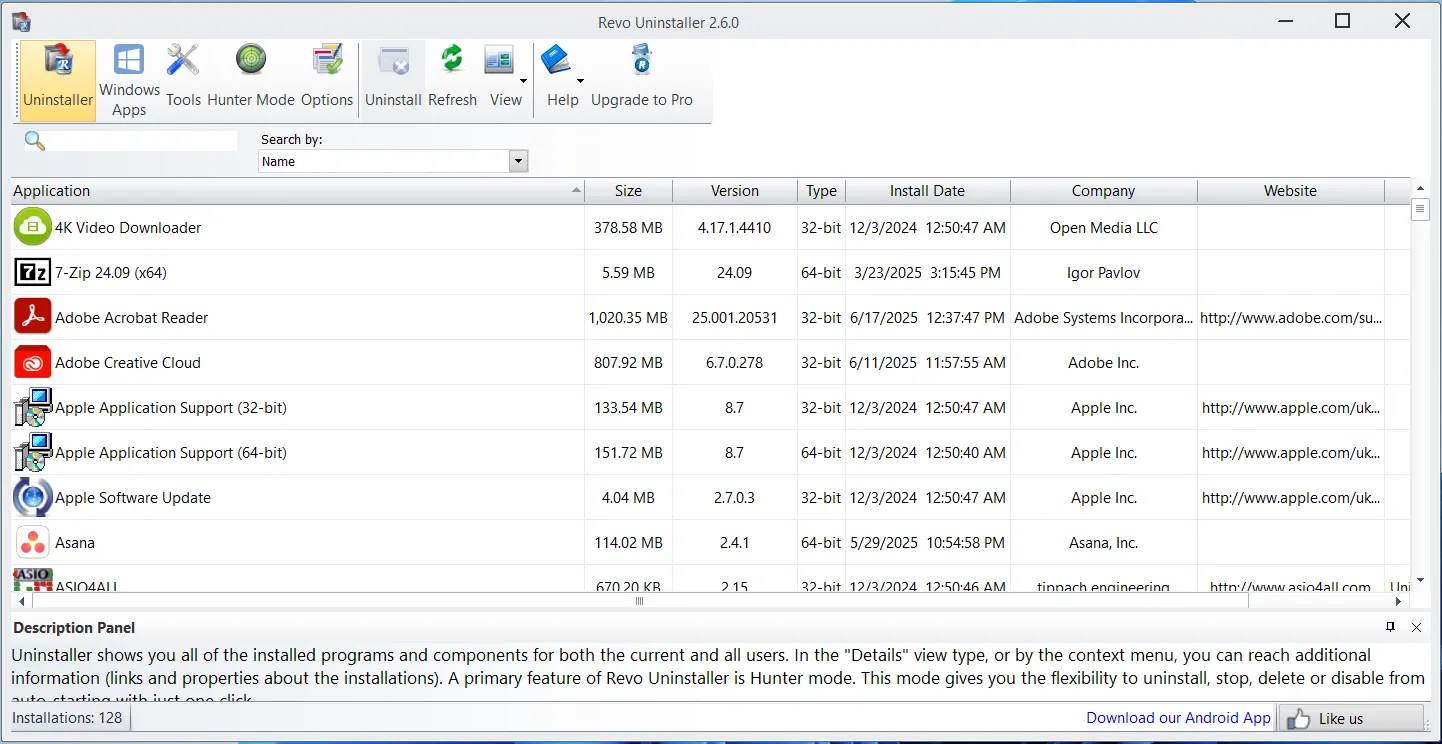 Revo Uninstaller hiển thị danh sách các chương trình đã cài đặt để gỡ bỏ triệt để trên Windows.
Revo Uninstaller hiển thị danh sách các chương trình đã cài đặt để gỡ bỏ triệt để trên Windows.
4. AutoHotkey
Tôi sử dụng AutoHotkey để khắc phục sự hỗ trợ hạn chế của Windows đối với các phím tắt và tự động hóa do người dùng tạo. AutoHotkey cho phép tôi tạo nhiều tập lệnh hữu ích, ví dụ như mở tất cả các ứng dụng năng suất của tôi trong một lần, tự động sửa lỗi chính tả thường gặp hoặc chèn chữ ký email.
Nhiều người e ngại khi sử dụng AutoHotkey vì nó là một ngôn ngữ kịch bản, nên có vẻ như chỉ dành cho lập trình viên. Nhưng đường cong học tập không quá dốc, cộng với việc tiết kiệm thời gian và tăng hiệu quả khiến nó rất đáng để đầu tư. Để bắt đầu, bạn có thể tải xuống nhiều tập lệnh khác nhau trên mạng và điều chỉnh chúng cho phù hợp với nhu cầu của mình.
Tải xuống: AutoHotkey (Miễn phí)
3. PowerToys
PowerToys cung cấp nhiều tiện ích giúp tăng cường năng suất và làm cho Windows có thể tùy chỉnh. Ví dụ, tính năng Snap của Windows khá cơ bản, nhưng PowerToys nâng nó lên một tầm cao mới với FancyZones. FancyZones cho phép bạn tạo các bố cục cửa sổ tùy chỉnh vượt xa những gì Snap đơn giản có thể làm được.
Một ví dụ khác là Command Palette, cung cấp một cách nhanh hơn để mở tệp, thư mục và ứng dụng, cũng như thực hiện các phép tính, chạy lệnh và bắt đầu tìm kiếm trên web. Nó cũng có các công cụ quan trọng như Always on Top ngăn cửa sổ bị che khuất bởi các cửa sổ khác, và các tiện ích bổ sung giúp nâng cao File Explorer.
Tải xuống: PowerToys (Miễn phí)
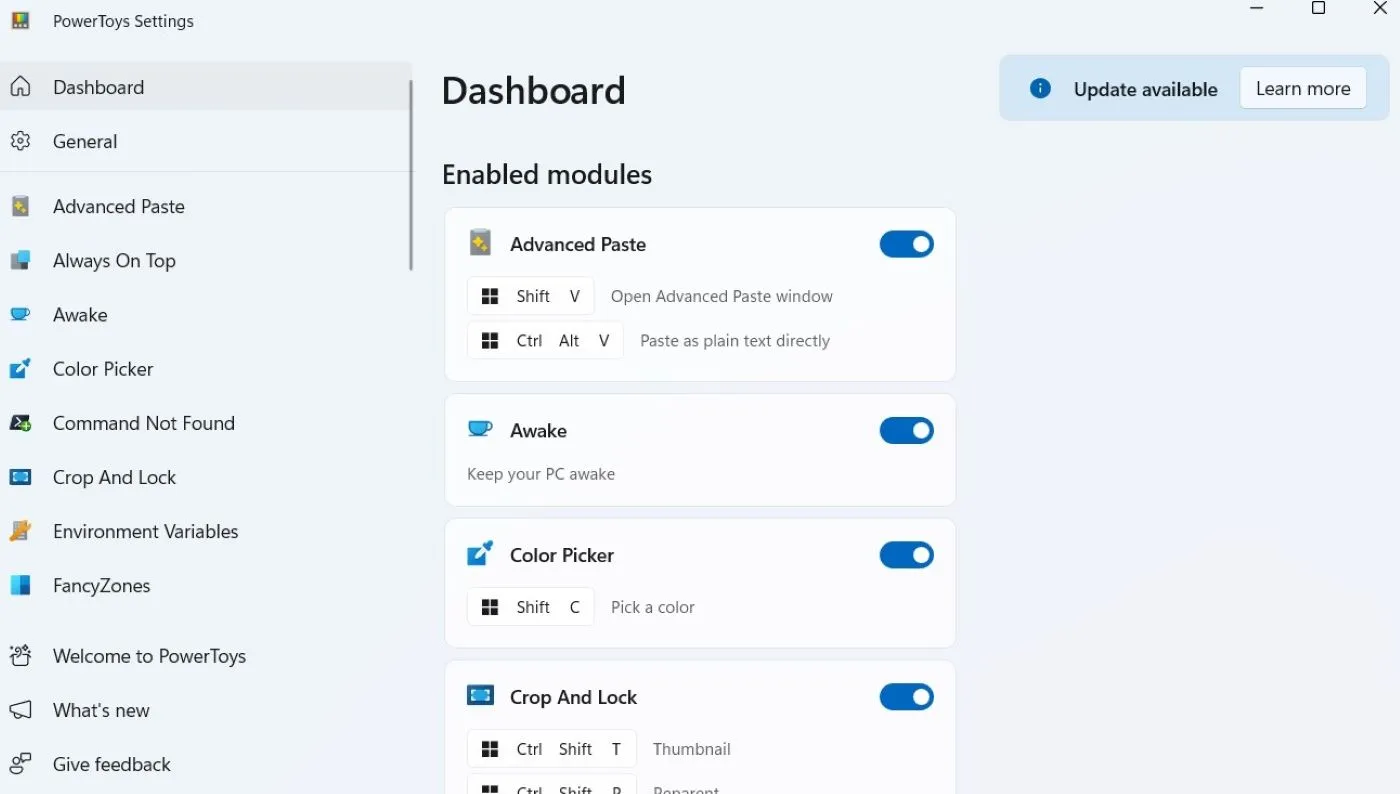 Cài đặt PowerToys trên Windows hiển thị các tiện ích nâng cao năng suất như FancyZones và Command Palette.
Cài đặt PowerToys trên Windows hiển thị các tiện ích nâng cao năng suất như FancyZones và Command Palette.
2. Rainmeter
Một màn hình desktop tĩnh không phải là điều thú vị để nhìn ngắm, đó là lý do tại sao tôi sử dụng Rainmeter để lấp đầy nó bằng các widget, skin và bộ hiển thị trực quan có thể tùy chỉnh. Với hàng nghìn lựa chọn, nó đảm bảo rằng desktop của tôi không bao giờ trông nhàm chán. Ngoài tính thẩm mỹ, các công cụ của Rainmeter còn giúp tăng năng suất với các trình giám sát hệ thống và phím tắt truy cập nhanh cho ứng dụng, tệp và thư mục.
Tải xuống: Rainmeter (Miễn phí)
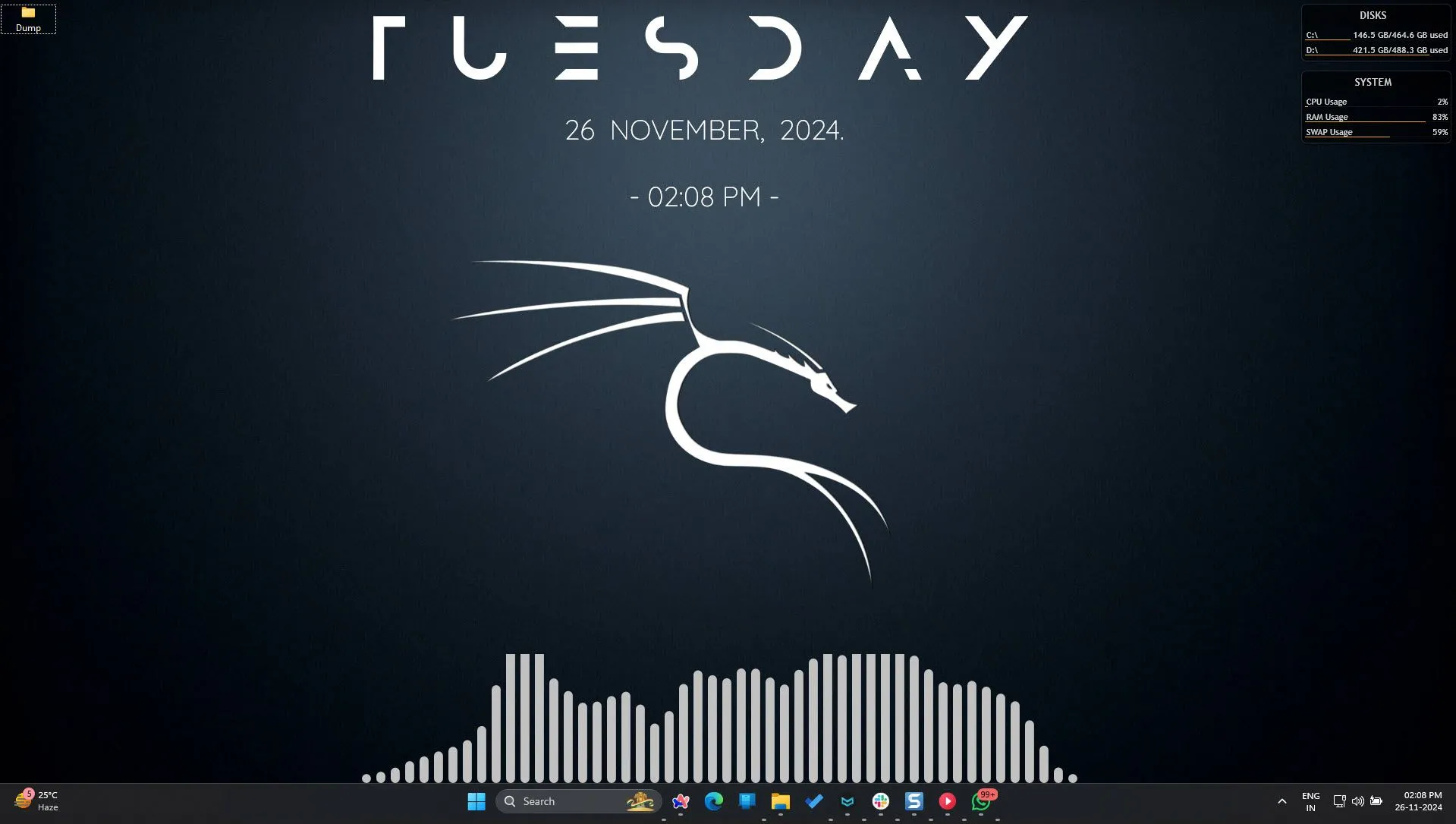 Màn hình desktop Windows 11 được tùy chỉnh đẹp mắt với các widget và skin từ Rainmeter.
Màn hình desktop Windows 11 được tùy chỉnh đẹp mắt với các widget và skin từ Rainmeter.
1. NanaZip
Windows có tính năng nén tệp tích hợp, nhưng tôi thấy nó khá hạn chế, lỗi thời và đôi khi chậm chạp. Đó là lý do tại sao tôi đã thay thế nó bằng NanaZip, một trình lưu trữ tệp hiện đại tích hợp liền mạch với menu ngữ cảnh. Nó mang lại hiệu suất tốt hơn và hỗ trợ nhiều định dạng lưu trữ hơn, đồng thời không hiển thị quảng cáo hoặc yêu cầu đăng ký (nó là mã nguồn mở và miễn phí).
NanaZip là lựa chọn hoàn hảo cho những ai cần một công cụ quản lý tệp nén đáng tin cậy, nhanh chóng và dễ sử dụng trên Windows 11.
Tải xuống: NanaZip (Miễn phí)
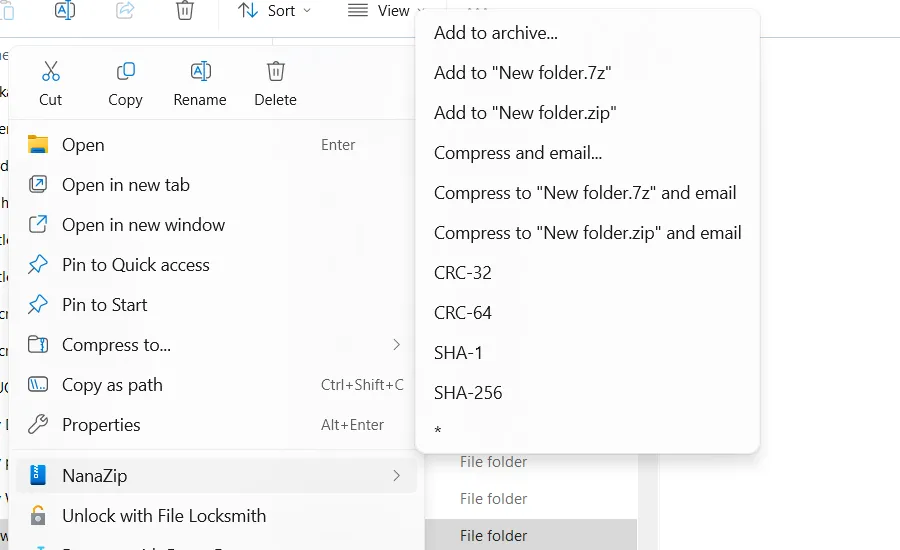 Giao diện NanaZip trên Windows, một công cụ nén và giải nén file hiện đại, tích hợp menu ngữ cảnh.
Giao diện NanaZip trên Windows, một công cụ nén và giải nén file hiện đại, tích hợp menu ngữ cảnh.
Phần tuyệt vời nhất về Windows 11 là đây là một hệ điều hành có khả năng tùy biến cao. Bạn không bị bó buộc với các công cụ cơ bản mà nó cung cấp nếu chúng không đáp ứng được nhu cầu của bạn. Với những ứng dụng được giới thiệu ở trên, bạn có thể biến Windows 11 của mình thành một môi trường làm việc hiệu quả và cá nhân hóa hơn rất nhiều. Hãy thử và trải nghiệm sự khác biệt!


